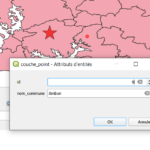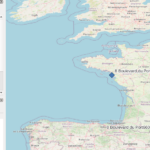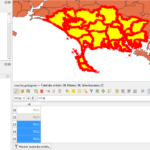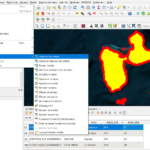Le format GeoJSON est un format d’encodage de données géospatiales basé sur JavaScript Object Notation (JSON). Pour rappel, c’est un format standardisé par l’Internet Engineering Task Force (IETF) qui a publié le référentiel RFC7946. Le GeoJSON est largement utilisé pour représenter des objets géographiques vectoriels avec leurs données attributaires. A titre d’exemple, on rencontre ce format comme sortie des endpoints d’API et des protocoles HTTP issus des serveurs cartographiques. Alors, ce tutoriel SIG montre comment créer, ouvrir, visualiser et exporter une fichier de format GeoJSON dans QGIS.
- GeoJSON : définition du format de données géographiques
- Comment ouvrir un fichier GeoJSON ?
- Créer un vecteur de format GeoJSON dans QGIS
GeoJSON : définition du format de données géographiques
Un fichier en format GeoJSON contient un ou plusieurs objets géographiques aussi appelés Feature(s). Le format de fichier est structuré par :
- le type d’objet(s) géographique(s) :
- Feature : représente une entité géographique unique;
- ou FeatureCollection pour plusieurs objets géographiques;
- puis, la géométrie liée à l’objet Feature peut être de plusieurs types :
- Point, LineString, Polygon;
- Pour les types de géométries Multi- : MultiPoint, MultiLineString, MultiPolygon;
- Et les ensembles de géométries : GeometryCollection ;
- ensuite, les propriétés (properties) liées à l’objet Feature;
- enfin, le système de coordonnées géographiques;
Exemple de structure GeoJSON
Prenons par exemple un fichier GeoJSON représentant les parcelles cadastrales de la magnifique commune d’Erdeven dans le Morbihan mis à disposition par Etalab:
{"type":"FeatureCollection","features":[
{"type":"Feature","id":"560540000B0440","geometry":{"type":"Polygon","coordinates":[[[-3.1903978,47.6525028],[-3.1905246,47.6525015],[-3.1905436,47.6526332],...]]},"properties":{"id":"560540000B0440","commune":"56054","prefixe":"000","section":"B","numero":"440","contenance":2543,"arpente":false,"created":"2003-02-20","updated":"2023-06-30"}},
{"type":"Feature","id":"560540000B0441","geometry":{"type":"Polygon","coordinates":[[[-3.1903978,47.6525028],[-3.190409,47.6520543],[-3.1904018,47.6519281],...]]},"properties":{"id":"560540000B0441","commune":"56054","prefixe":"000","section":"B","numero":"441","contenance":1100,"arpente":false,"created":"2003-02-20","updated":"2023-06-30"}},
{"type":"Feature","id":"560540000B0442","geometry":{"type":"Polygon","coordinates":[[[-3.1903978,47.6525028],[-3.1902746,47.6525044],[-3.1902718,47.6524256],...]]},"properties":{"id":"560540000B0442","commune":"56054","prefixe":"000","section":"B","numero":"442","contenance":2743,"arpente":false,"created":"2003-02-20","updated":"2023-06-30"}},
...
Ce GeoJSON est de type FeatureCollection, c’est-à-dire qu’il contient plusieurs entités géographiques Feature. Chaque objet géographique est défini par:
- l’identifiant de la parcelle id;
- le type de géométrie Polygon, associé aux coordonnées géographiques des polygones;
- et enfin les propriétés (properties) aussi appelées champs attributaires : id, commune, prefixe, section, numero, contenance, arpente, created et updated.
Comment ouvrir un fichier GeoJSON ?
Le format de GeoJSON est lisible par l’Homme. De nombreux logiciels comme un simple éditeur de texte (bloc-notes, Notepad++, VSC, etc) interprètent ce type de fichier. Sur internet, des visualiseurs cartographiques (viewer) permettent d’ouvrir un fichier GeoJSON en ligne. Et le logiciel QGIS garantit la visualisation des vecteurs de format GeoJSON.
QGIS gère l’import de ce format vectoriel provenant de différentes sources :
- le fichier est enregistré en dur sur le disque de l’ordinateur;
- ou depuis un protocole HTTP(S), cloud, etc. En clair, on appelle le GeoJSON depuis un serveur distant.
1. Comment ouvrir un fichier GeoJSON dans QGIS ?
L’import d’un fichier GeoJSON dans QGIS se réalise de différentes manières :
- glisser-Déposer le fichier GeoJSON depuis le répertoire de stockage dans le logiciel QGIS;
- dans la barre des menus de QGIS (figue 1), aller sur Couche > Gestionnaire des Sources de Données, puis sélectionner l’onglet Vecteur. Ensuite, on parcourt le répertoire de stockage du fichier (ici: cadastre-56054-parcelle.json).
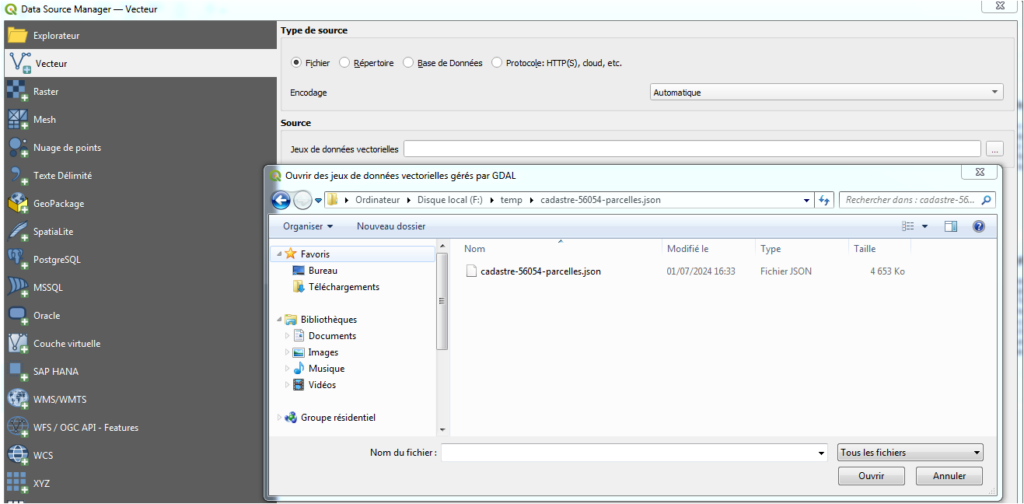
Le fichier GeoJSON s’ouvre sur le panneau des couches et sur le canevas de la carte de QGIS (figure 2):
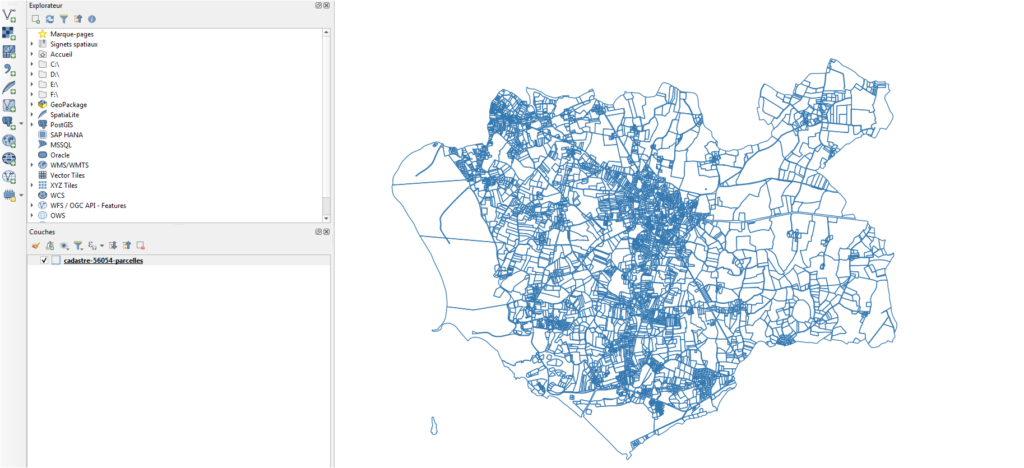
2. Comment intégrer des données GeoJSON dans QGIS depuis une API?
Comme mentionné en introduction, de nombreux services en ligne comme des API mettent à disposition des données géographiques en format GeoJSON. Par exemple, Etalab propose les résultats des géocodages d’adresses françaises via l’API BAN. QGIS prend en charge ces types d’appels de données géographiques.
D’après la figure 3, dans le Gestionnaire de sources de données – Vecteur, on choisit le type de source Protocole: HTTP(S), cloud, etc. Puis, le protocole est de type GeoJSON. On saisit alors l’URI de l’API BAN, comme par exemple : https://api-adresse.data.gouv.fr/search/?q=8+bd+du+port.
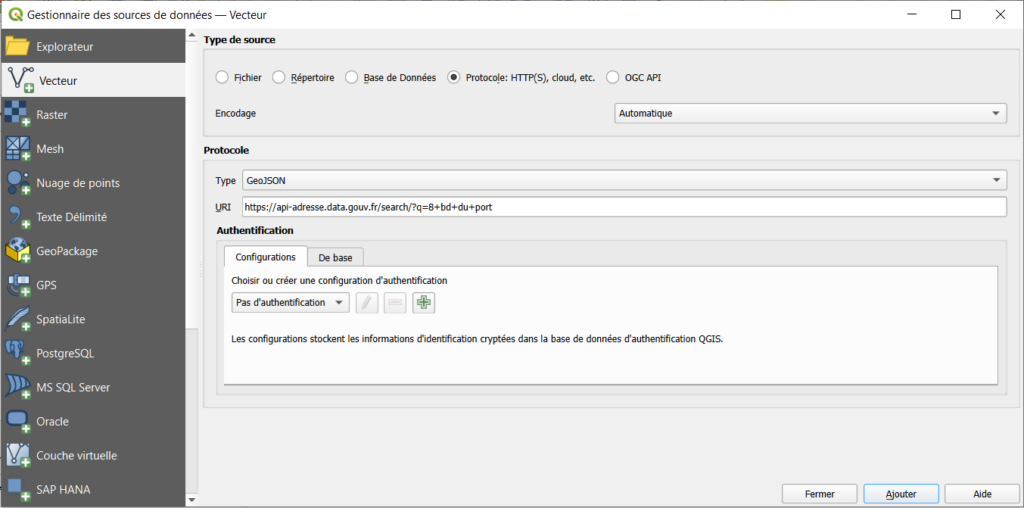
Ainsi, on obtient la localisation des adresses recherchées dans QGIS (figure 4) :
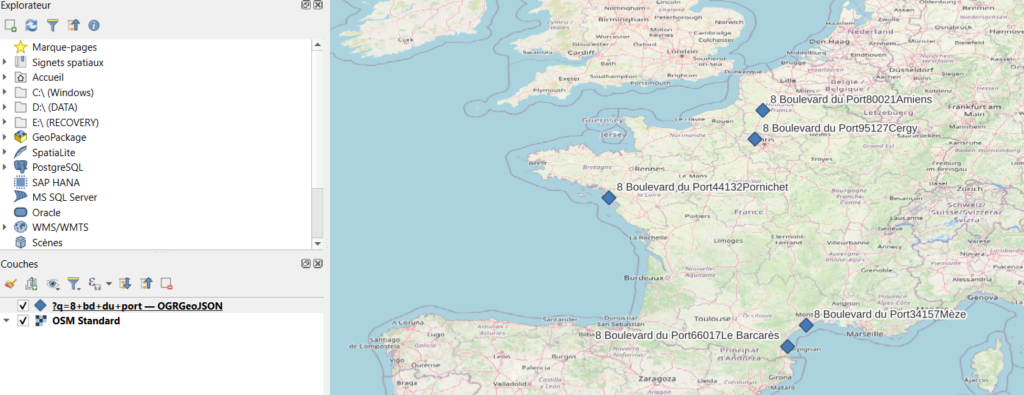
Créer un vecteur de format GeoJSON dans QGIS
Vous souhaitez créer votre propre jeu de données géographiques en format GeoJSON? D’après la figure 5, dans QGIS, il ne paraît pas possible de créer directement un fichier GeoJSON comme le montrent les fonctionnalités de création de vecteurs disponibles.

Toutefois, on peut, dans un premier temps, créer une couche SIG dans n’importe quel format vectoriel. Puis, on exporte la donnée produite en format GeoJSON. On peut ainsi convertir un GPX en GeoJSON. Par ailleurs, la création d’une couche SIG temporaire dans QGIS évite d’enregistrer la donnée sur le disque de l’ordinateur.
QGIS : Exporter un GeoJSON
L’export de la couche SIG en GeoJSON se réalise par le clic droit sur le nom de la couche SIG. Ensuite, comme sur la figure 6, on sélectionne Export > Save Features As… (ou Sauvegarder les entités sous… selon les versions de QGIS).
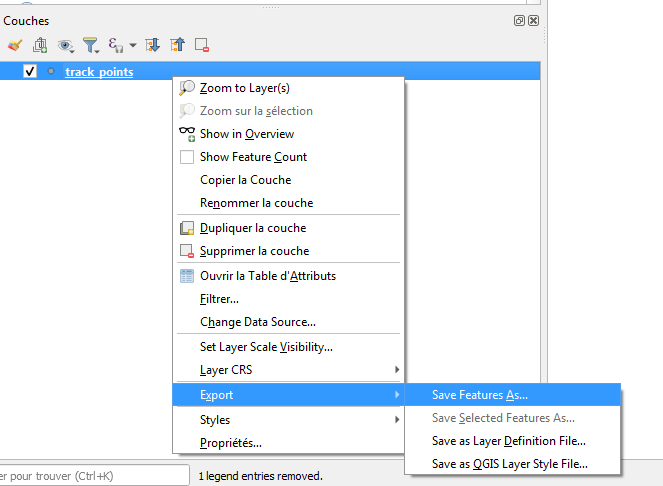
Dans la nouvelle fenêtre, on sélectionne (figure 7):
- le format GeoJSON;
- puis, le chemin et le nom du fichier;
- la projection géographique;
- enfin, les données attributaires à conserver.
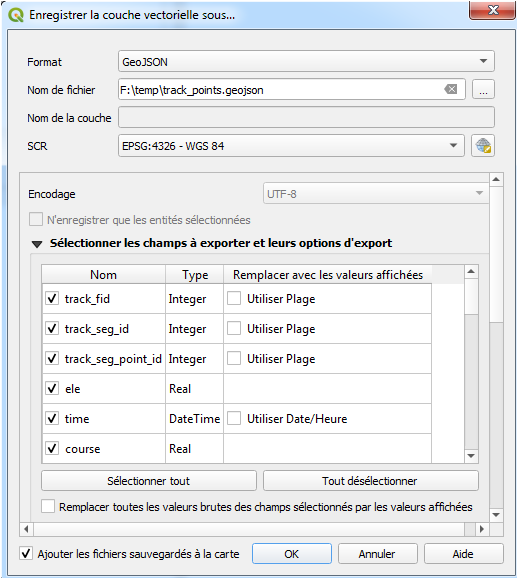
Conclusion
Le format GeoJSON est un format standardisé, flexible et lisible par l’Homme pour représenter des données géographiques. En outre, il est couramment utilisé dans les applications web (API, Protocole WFS, etc.) et les Systèmes d’Informations Géographiques (SIG) pour échanger des données géospatiales. Enfin, ce tutoriel nous a montré comment importer et exporter le format GeoJSON dans QGIS.
- QGIS: ajouter automatiquement l’attribut d’une autre coucheVous dessinez un point sur une couche SIG et vous voulez connaître la commune associée? Dans QGIS, il est possible d’ajouter automatiquement l’attribut d’une autre couche dans une donnée cible. Dans ce tutoriel SIG, on… Continuer à lire
- GeoJSON dans QGIS : ouvrir, visualiser et exporter un fichierLe format GeoJSON est un format d’encodage de données géospatiales basé sur JavaScript Object Notation (JSON). Pour rappel, c’est un format standardisé par l’Internet Engineering Task Force (IETF) qui a publié le référentiel RFC7946. Le… Continuer à lire
- Identifiant unique auto-incrémenté dans QGISLa création d’un identifiant unique affecté aux entités d’un vecteur garantit l’indexation de chaque objet géographique. L’attribution d’une numérotation distincte assure le classement des entités vectorielles. Ce tutoriel SIG montre comment ajouter un identifiant unique… Continuer à lire
- Déplacer une entité dans QGISCe tutoriel QGIS porte sur la numérisation d’un vecteur. Il s’agit de déplacer une entité d’une couche vectorielle dans QGIS. La manipulation des données géographiques s’appuie sur l’exemple des départements français. Alors, comment déplacer une… Continuer à lire